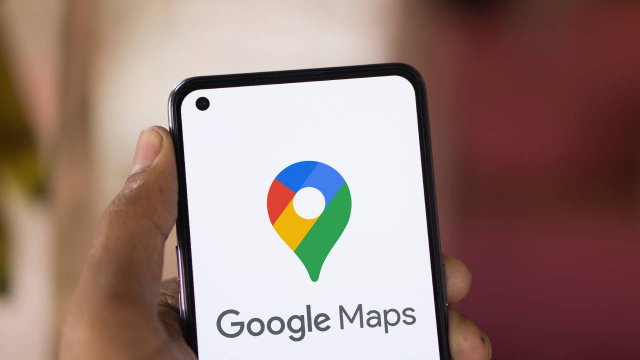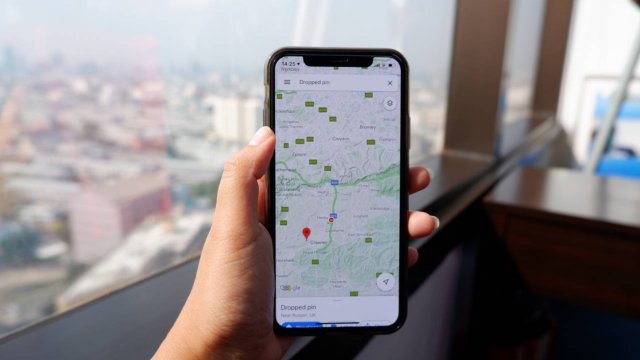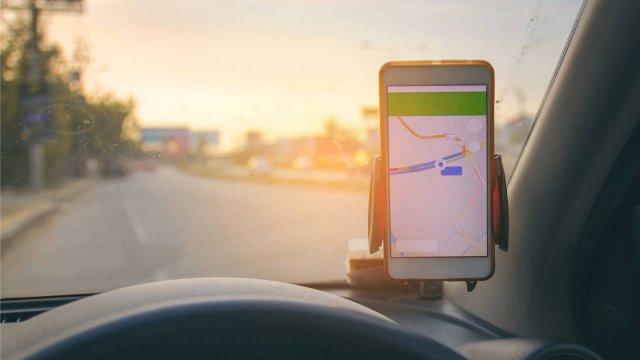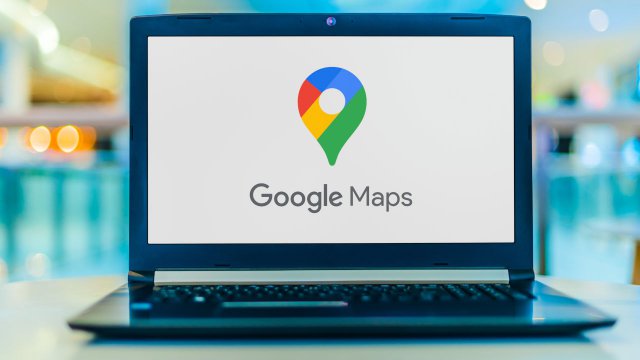L’applicazione Maps di Google è apprezzatissima per diverse ragioni: a partire dalla qualità e la quantità di informazioni disponibili, fino ad arrivare a un settaggio che garantisce prestazioni mediamente eccellenti.
A volte però anche Google Mapsnon funziona come ci si aspetta. Per fortuna però esistono diversi controlli e interventi che permettono di risolvere le problematiche più comuni a tempo di record.
-
1. Quali controlli eseguire se Google Maps non funziona
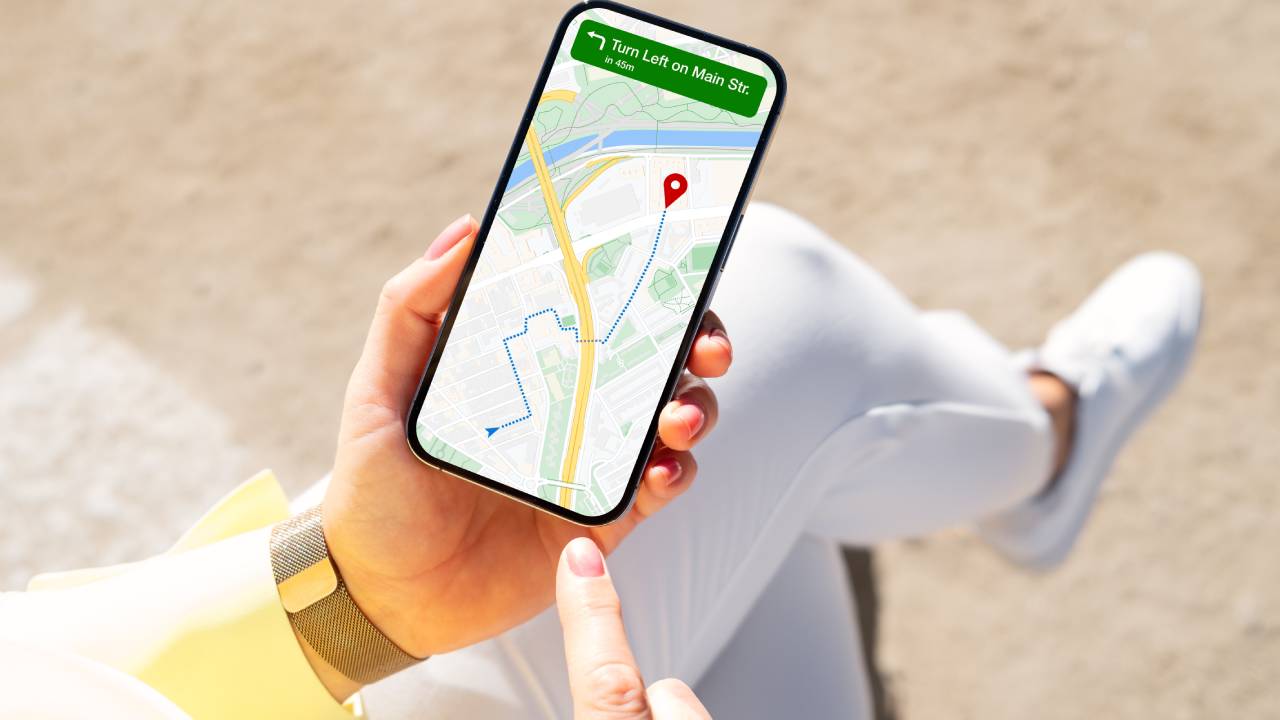
Shutterstock
Se l’applicazione Maps di Google non funziona correttamente, ci sono alcuni controlli preliminari da portare a termine prima di entrare nel merito di un intervento vero e proprio.
Innanzitutto la problematica potrebbe essere legata a un bug o un’interruzione temporanea: in questo caso la cosa migliore da fare è procedere con un semplice riavvio del dispositivo.
Dopodiché è utile monitorare le impostazioni di connessione: verificare che il device sia effettivamente connesso aInternet; verificare che il pacchetto dati in uso sia ancora valido; accertarsi che eventuali VPN (Virtual Private Network) siano disabilitate.
Superati i primi controlli, è possibile per verificare che non ci siano problematiche legate ai server back end di Google. In questo caso bisogna entrare nella dashboard di stato di Google Maps, per controllare che non ci siano interruzioni del servizio.
Di solito questo genere di problematiche viene evidenziato con segnali quali un punto esclamativo di colore giallo o una croce di colore rosso. E in questo caso l’utente deve semplicemente aspettare l’intervento risolutivo di Google.
Nel caso in cui la dashboard di stato di Maps di Google presenti esclusivamente spunte verdi, bisogna tornare ad analizzare il dispositivo in uso. E potrebbe essere necessario intervenire su alcune impostazioni di sistema.
-
2. Come intervenire sul device se Google Maps non funziona
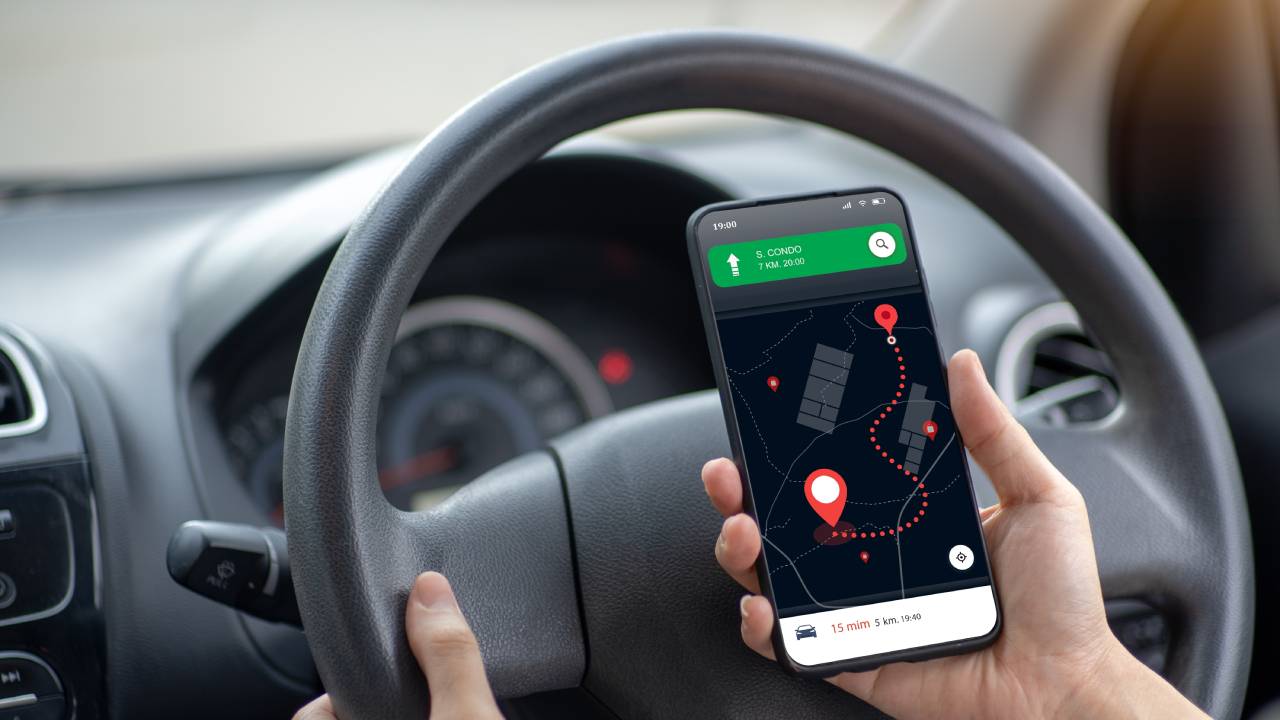
Shutterstock
A volte Google Maps non funziona per via delle impostazioni legate ai servizi di localizzazione del dispositivo. Per abilitarli bisogna entrare nelle Impostazioni di sistema e attivare l’interruttore apposito.
La procedura specifica potrebbe cambiare in base al dispositivo o al sistema operativo in uso. Ad esempio su iPhone bisogna fare tap sulla voce di nome Impostazioni, sulla voce di nome Privacy e sicurezza e infine sulla voce di nome Servizi di localizzazione. Mentre su Android bisogna aprire l’app Impostazioni e poi selezionare la voce di nome Posizione.
Una volta attivati i servizi di localizzazione, bisogna agganciarli all’applicazione Maps di Google. In ambiente iOS è fondamentale accertarsi che il dispositivo abbia accesso alla posizione su una voce a scelta tra Sempre e Durante l’utilizzo dell’app.
In ambiente Android l’utente può invece scegliere tra la voce di nome Consenti solo durante l’utilizzo dell’app e la voce di nome Chiedi ogni volta. È inoltre consigliabile attivare la spunta di nome Posizione precisa, se presente.
A volte poi Maps non funziona correttamente a causa di errori di comunicazione tra il dispositivo in uso e i server di Google. E questi errori possono dipendere da settaggi banali come l’impostazione della data e dell’ora.
Anche in questo caso la procedura da seguire varia in base al dispositivo e al sistema operativo in uso. Su iPhone è possibile selezionare la voce di nome Impostazioni, la voce di nome Generali e la voce di nome Data eOra.
Su smartphone Android bisogna invece aprire l’app Impostazioni per poi selezionare la voce di nome Gestione generale e la voce di nome Data e ora. In entrambi i casi l’utente può scegliere se impostare data, ora e fuso orario automaticamente, sulla base della posizione del dispositivo.
Infine attenzione a controllare che il dispositivo e le app siano sempre sufficientemente aggiornati. Spesso infatti Google Maps non funziona per un banale problema di compatibilità legata ad aggiornamenti mancati.
Sia in ambiente iOS che in ambiente Android è sufficiente visitare il negozio online proprietario: App Store da una parte, Play Store dall’altra. Dopodiché bisogna cercare l’applicazione Maps di Google e verificare se è disponibile o meno l’opzione di nome Aggiorna.
-
3. Operazioni avanzate da eseguire se Google Maps non funziona

Diego Thomazini / Shutterstock.com
Se Google Maps continua a dare problemi anche dopo i controlli e gli interventi preliminari, è possibile entrare nel merito di operazioni e procedure più avanzate.
La prima consiste nello svuotare la cache di Google Maps: quell’area della memoria temporanea del dispositivo destinata all’immagazzinamento di dati utilizzati di frequente.
Anche in questo caso gli step variano in base al device e al sistema operativo. Su iPhone bisogna riscaricare Google Maps, ma senza passare per l’App Store proprietario: piuttosto bisogna aprire le Impostazioni di sistema. Da qui bisogna selezionare la voce di nome Generali, la voce di nome Spazio di archiviazione iPhone e la voce di nome Mappe.
Dopo avere fatto tap sulla voce di nome Scarica app è possibile fare tap sulla voce di nome Reinstalla app: in questo modo il sistema operativo svuoterà automaticamente la cache di Google Maps, senza però cancellare altri dati memorizzati.
Su dispositivi Android bisogna invece aprire le Impostazioni, per poi selezionare la voce di nome App, la voce di nome Mappe e la voce di nome Memoria. Dopodiché non resta che fare tap sulla voce di nome Svuota cache.
Infine per ripristinare il corretto funzionamento di Maps potrebbe essere necessario attivare i dati in background del dispositivo, che permettono all’applicazione di mantenersi sempre collegata ai server Google.
Su iPhone bisogna fare tap sulle Impostazioni, per poi selezionare le voci di nome Generali e Aggiornamento app in background. Su Android bisogna invece fare tap sulle Impostazioni, per poi selezionare le voci di nome Connessioni, Utilizzo dati e Utilizzo dati mobili.
Da qui bisogna cercare Google Maps nell’elenco di app presenti e aprire le impostazioni dedicate, per poi abilitare l’opzione di nome Consenti utilizzo dati in background e l’opzione di nome Consenti utilizzo dati mentre il risparmio dati è attivo.